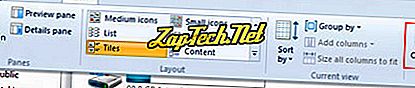Muitos dos arquivos gerados automaticamente no sistema operacional Windows são arquivos ocultos. Como consequência, algumas pastas serão preenchidas por muitos ícones para os quais os usuários em geral têm pouco uso, como os dos arquivos thumbs.db ou desktop.ini. As seções a seguir detalham como parar a exibição de arquivos ocultos para cada uma das versões mais recentes do Microsoft Windows. Para continuar, selecione sua versão na lista abaixo.
- Windows 8 e Windows 10
- Windows Vista e Windows 7
- Windows XP
- Pressione a tecla do Windows + E.
- Na janela exibida, selecione a guia Visualizar no canto superior esquerdo.
- Localize e clique em Opções no lado direito.
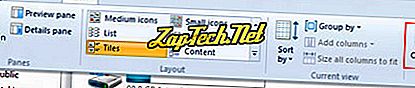
- Na janela Opções de Pasta exibida, selecione a guia Exibir .
- Localize a seção Configurações avançadas: da janela.
- Em Arquivos e pastas ocultos, selecione Não mostrar arquivos, pastas e unidades ocultos .
- Clique em Aplicar e depois em OK .
- Pressione a tecla do Windows + E.
- Na janela exibida, clique em Organizar no canto superior esquerdo.
- No menu suspenso, selecione Opções de pasta e pesquisa .
- Na janela Opções de Pasta exibida, selecione a guia Exibir .
- Localize a seção Configurações avançadas: da janela.
- Em Arquivos e pastas ocultos, selecione Não mostrar arquivos, pastas e unidades ocultos .
- Clique em Aplicar e depois em OK .
- Clique no botão Iniciar e depois em Meu computador.
- Clique em Ferramentas e, em seguida, em Opções de Pasta .
- Na janela Opções de pasta, clique na guia Exibir.
- Na guia Exibir, em Configurações avançadas, selecione Não mostrar arquivos, pastas e unidades ocultos .
- Clique em Aplicar e depois em OK .